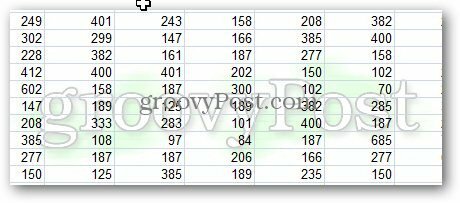كيفية إضافة علامة مائية إلى أوراق عمل Microsoft Excel
مايكروسوفت أوفيس تفوق / / March 17, 2020
تاريخ آخر تحديث

إذا كان لديك جدول بيانات Excel مهم يحتوي على أرقام الشركة ، فسترغب في استخدام علامة مائية سرية. أو ربما ضع شعار شركتك عليه. لا توجد أداة علامة مائية محددة على الشريط ، ولكن يمكنك استخدام أداة الرأس والتذييل للحصول على النتائج التي تحتاجها.
على عكس Microsoft Word ، لا يحتوي Excel على ميزة مضمنة لإضافة علامة مائية إلى أوراق العمل التي تحدثنا عنها حول كيفية القيام بذلك من أجل Excel 2016 والإصدارات الأحدثومع ذلك ، إليك كيفية عمله مع الإصدارات القديمة من Excel باستخدام أدوات الرأس والتذييل. ما عليك سوى اتباع هذه الخطوات البسيطة لإضافة علامة مائية إلى أوراق العمل.
إذا كان لديك جدول بيانات Excel مهم يحتوي على أرقام الشركة ، فسترغب في استخدام علامة مائية سرية. أو ربما ضع شعار شركتك عليه.
افتح أي ملف Excel تريد إضافة علامة مائية إليه وانقر فوقه إدراج> رأس وتذييل.
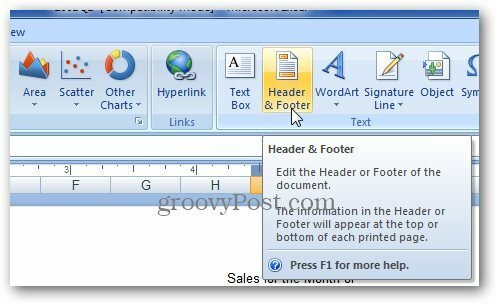
يفتح Excel أدوات رأس وتذييل التصميم. في قسم عناصر الرأس والتذييل على شريط، انقر صورة وتصفح الصورة التي تريد استخدامها.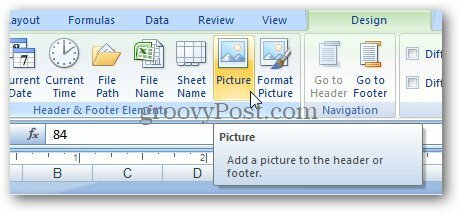
بعد ذلك ، سوف تظهر لك & [صورة] نص.
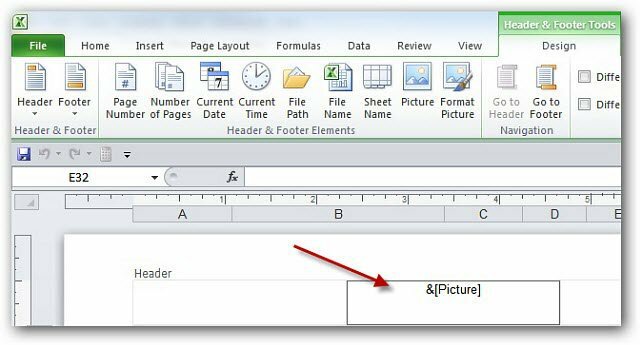
انقر على أي خلية وستترك أدوات الرأس والتذييل. يمكنك وضع الشعار يدويًا باستخدام مفتاح Enter وإضافة أسطر فارغة. سيتم توسيع الرأس والتحريك لأسفل في ورقة العمل.
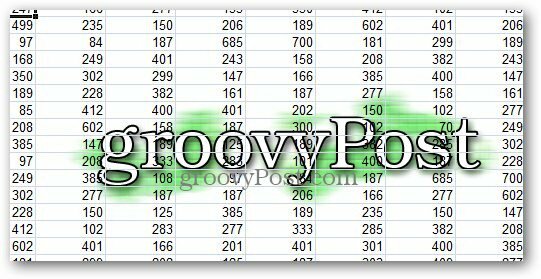
لجعلها تبدو أفضل ، في أدوات الرأس والتذييل ، انقر فوق تنسيق الصورة.
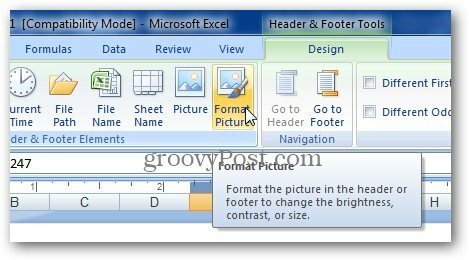
تفتح نافذة تنسيق الصورة. حدد صورة التبويب.
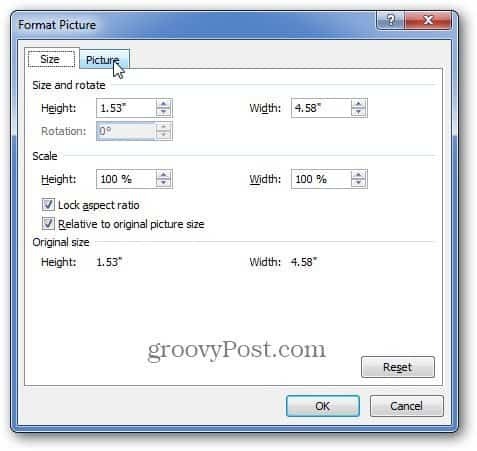
ضمن إعدادات التحكم بالصورة ، قم بتعيين صورة العلامة المائية كما تريد أن تظهر. أسهل استخدام الغسيل وانقر حسنا. ولكن هنا يمكنك أيضًا ضبط سطوع الصورة وتباينها. يمكنك التلاعب بالإعدادات إذا كنت ترغب في ذلك حتى تحصل على ما يناسبك.
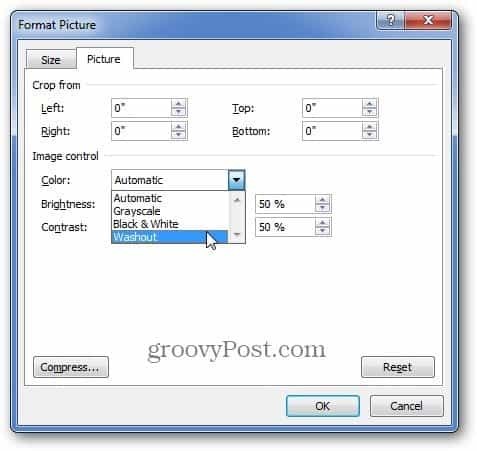
يتيح ذلك أن تكون علامتك المائية أقل تدخلاً من خلال تلاشيها ، لذا لا يزال بإمكانك رؤية بيانات جدول البيانات.